일부 업데이트는 기본적으로 켜져 있지만 알고 싶은 경우 방법 자동 업데이트 끄기 Mac 당신은 또한 그렇게 할 수 있습니다. 자동 업데이트에는 몇 가지 장점과 단점이 있으며 여기에는 Mac 성능에 영향을 미칠 수 있다는 점도 포함됩니다.
자동 업데이트가 백그라운드에서 수행되는 동안 CPU(중앙 처리 장치)에 많은 작업이 발생하고 Mac을 사용하는 동안 속도가 느려질 수 있습니다.
내용 : 1부. Mac에서 자동 업데이트란 무엇입니까?2 부분. Mac에서 자동 업데이트 비활성화 안내3부. 보너스 팁: Mac의 성능을 최적화하는 방법4 부. 결론
1부. Mac에서 자동 업데이트란 무엇입니까?
자동 업데이트이기 때문에 이 기능은 일부 소프트웨어나 앱이 자체적으로 업데이트하기 위해 사용자 개입이 필요하지 않습니다.
이 기능은 사용자가 업데이트가 있는지 수동으로 확인하고 Mac이 인터넷에 연결되어 있는 한 다운로드할 필요 없이 개발자가 릴리스한 새 버전이 있는지 감지합니다.
장치의 설정을 수정할 수 있고 소프트웨어를 업데이트할지 여부를 자유롭게 선택할 수 있다는 사실을 알게 되어 기쁩니다. 이는 또한 이전 운영 체제를 사용하는 경우에도 이전 Mac 모델이 계속 작동하도록 하기 위한 것입니다. .
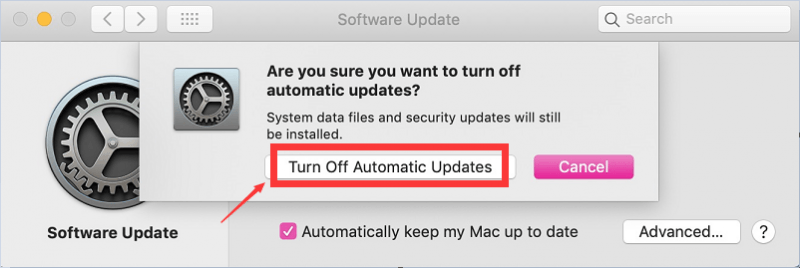
자동 업데이트의 장단점
사용자가 일부 자동 업데이트를 켜면 정말 편리할 수 있습니다. 업데이트가 있는지 확인하고 수동으로 업데이트하기 위해 사용자 작업 중 하나에 줄을 그어 표시합니다.
또한 보안 침해를 피하기 위해 앱과 소프트웨어를 항상 최신 상태로 유지할 수 있습니다.
그러나 일부 업데이트는 대부분의 업데이트에 추가 기능이 포함되어 있고 제대로 작동하고 충돌을 방지하기 위해 시스템에 더 큰 저장 공간이 필요할 수 있기 때문에 Mac 또는 장치와 호환되지 않습니다.
사용자가 선호하지 않는 기능이 있을 수 있습니다. 예를 들어 더 간단한 버전의 인터페이스가 업데이트된 것보다 탐색하기 쉽습니다. 그렇기 때문에 일부 사용자는 자체적으로 업데이트를 수행하는 것을 선호하며 여기에서 업데이트를 수행할 수 있습니다.
2 부분. Mac에서 자동 업데이트 비활성화 안내
Mac에서 소프트웨어별로 자동 업데이트를 비활성화할 때 약간의 차이가 있습니다. 다음은 일부 운영 체제 목록과 이를 수행하는 방법에 대한 단계입니다.
macOS Mojave 10.14 이상에서 자동 업데이트 비활성화
- 화면 왼쪽 상단에 있는 Apple 로고를 선택한 다음 > 시스템 환경설정 선택
- App Store 열기 > 자동 업데이트를 비활성화하는 방법에 대한 몇 가지 옵션이 표시됩니다.
- 자동으로 업데이트 확인 옆의 확인란을 선택 취소합니다.
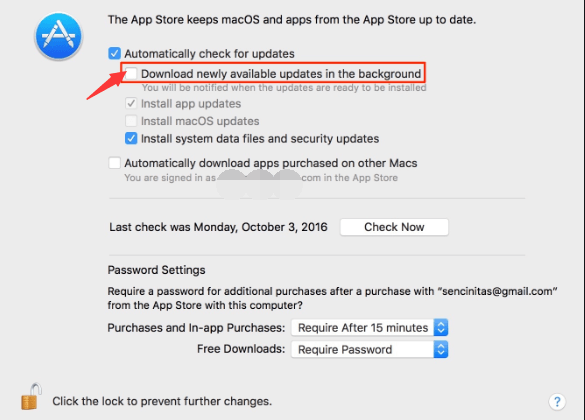
이렇게 하면 앱 스토어를 통해 설치한 모든 응용 프로그램에서 업데이트가 있는지 묻는 메시지를 표시하거나 알려줍니다. 사용자가 직접 확인하고 업데이트할 때까지 자체적으로 업데이트되지 않습니다.
Mac OS X, Sierra, High Sierra, Yosemite, El Capitan 및 Mavericks에서 자동 업데이트 비활성화
이것은 일부 오래된 운영 체제이기 때문에 단계가 약간 다르므로 프로세스는 아래 단계를 참조하십시오.
- Apple 메뉴 실행 > App Store 선택 > 환경 설정 클릭
- 업데이트 자동 확인, 백그라운드에서 새로 사용 가능한 업데이트 다운로드 및 앱 업데이트 설치에 대한 확인란의 확인 표시를 제거합니다.
- 시스템 데이터 파일 및 보안 업데이트 설치인 Mac의 보안을 위해 이 상자를 선택해야 합니다.
독립 실행형 앱에 대한 자동 업데이트 비활성화
모든 앱이 App Store를 통해서만 얻을 수 있는 것은 아니며 일부는 웹사이트에서 직접 다운로드할 수 있습니다. 이렇게 하려면 앱 자체에서 옵션을 찾아야 합니다.
모든 독립 실행형 앱에 이런 종류의 옵션이 없다고 생각하더라도 걱정하지 마십시오. Mac 운영 체제 표준에 따라 모든 앱에 이 옵션이 있어야 합니다.
3부. 보너스 팁: Mac의 성능을 최적화하는 방법
Mac에서 자동 업데이트를 켜면 사용하는 동시에 백그라운드에서 업데이트가 발생하기 때문에 시스템 성능에 어떤 식으로든 영향을 미칠 수 있습니다. 이로 인해 Mac이 한 번에 두 배로 작동합니다.
자동 업데이트를 활성화하면 시간과 노력을 절약하는 데 도움이 될 수 있지만 확실히 켜져 있는 상태로 둘 수 있습니다. 자동 업데이트가 있는 동안 Mac의 성능이 여전히 좋은지 확인하기 위해 할 수 있는 일은 Mac을 더 빠르게 만들기 위해 공간을 확보하십시오..
iMyMac PowerMyMac 정크 파일, 더 이상 필요하지 않은 대용량 파일, 스토리지에서 추가 공간을 차지하는 손상된 앱 및 소프트웨어를 정리하는 데 도움이 됩니다.
- PowerMyMac 다운로드 및 실행 이모mac.COM
- 화면 왼쪽에 카테고리 목록이 표시됩니다 > 정크 클리너 선택 > 스캔 클릭
- 모든 불필요한 파일과 기록을 제거하려면 사용자 로그 및 시스템 로그 상자를 선택하십시오.
- 화면 상단의 Select All 클릭 > 페이지 우측 하단의 CLEAN 선택
- 새 화면에 삭제된 파일 수와 남은 저장용량이 표시됩니다.

4 부. 결론
자동 업데이트를 제어하는 것이 좋으며, 특히 이전 버전의 Mac을 사용하는 경우 운영 체제를 업데이트하거나 업데이트하지 않을 수 있습니다.
그러나 이것이 영원히 지속되지 않을 수 있으며 업데이트가 있을 때마다 개발자가 이전 버전 지원을 중단하여 보안 문제에 노출될 수 있으므로 최신 시스템을 구입해야 할 수도 있음을 명심하십시오.
이전 버전의 운영 체제를 사용하는지 여부에 관계없이 Mac을 내부적으로 깨끗하게 유지하여 속도를 유지하고 다음을 사용하여 성능을 최적화하는 것이 항상 좋습니다. iMyMac PowerMyMac.



